OCNモバイルONEには専用アプリ(OCNアプリ)があるけれど、これってどんなアプリなのか?
名前は知っているけれど、詳しく知らない方も多いはずです。
この記事では、無料で使うことができるOCNアプリの初期設定や各機能の使い方を画像付でまとめています。
特に契約者は今後も使う頻度が高いアプリであるため、機能や使い方を知っているだけでも損をしません。是非、参考に読んでみて下さい。
目次から知りたい機能を探してみて下さい。タップすると確認できます。
OCNアプリとは?

OCNアプリは、OCNモバイルONEを便利に使うために開発された専用のアプリです。
インストールや利用も無料!それにiPhone端末だけでなくAndroid端末も対応しています。
機能面も充実しており、例えば日々のデータ通信容量の確認や節約モードを使った高速通信から低速通信の切替など、さまざまな機能があります。
他にもコース変更やSIM追加といった手続きも、このアプリで完結できてしまうため、何かと便利なアプリです。
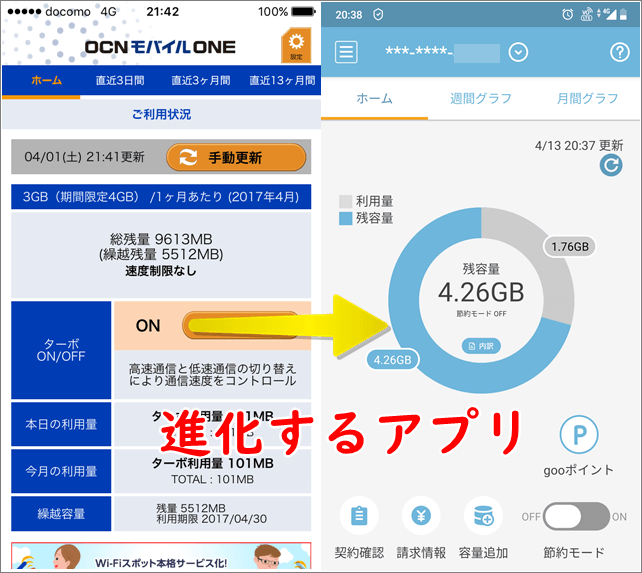
ポイント!
アプリの管理画面も、ユーザーの意見や時代背景を参考にバージョンアップが繰り返されています。
年々シンプルで使いやすくなっているため、初心者の方も直感で操作ができます。
OCNアプリの初期設定
自分のスマホにOCNアプリが入っていない場合は、まずはインストールして下さい。
iPhoneであればApp Sore、AndroidであればGoogle Playから行えばOK!必要な方は、下記からお進み下さい。
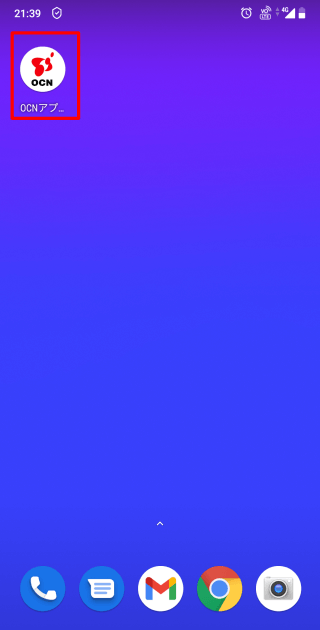
インストールが完了したら、自分のスマホを見て下さい。OCNアプリが追加されます。
設定手順(初回のみ)
- チュートリアルが表示されるため、「スキップ」
- ログイン画面になるため、「OCNメールアドレス」と「OCNパスワード」を入力してログイン
「OCNメールアドレス」と「OCNパスワード」は契約時のPDFもしくはメールに記載されています。
すると、管理画面が表示されればOKです。
なお、ログインは初回のみです。今後は、OCNアプリをタップするだけで自動的に管理画面が表示されます。
ログインできない場合の対処方法
もし、ログインできない場合は下記のような原因が考えられます。
主な原因
- ログイン情報が間違っている
- OCNアプリのバージョンが古い
- OCN側でメンテナンスをしている
ログイン情報は文字入力の打ち間違いであるため、半角や全角などにも注意してもう一度確認してみて下さい。
アプリのバージョンが古い場合は、自分の端末も関係しています。まずはOS(iPhone、Android)を最新バージョンにアップデートしてから、もう一度OCNアプリをインストールしてみて下さい。
OCN側のメンテナンスに関しては、自分で対処できません。メンテンナンスが終了するまで待って下さい。その後、再度ログインしてみて下さい。
自分で対処してもログインできない場合
上記の対処法を行ったにも関わらずログインできない場合は、OCNモバイルのカスタマーセンターに連絡して対応してもらいます。
連絡先:0120-047-860(受付時間10:00~17:00)
OCNアプリの各機能と使い方

OCNアプリでは、管理画面やメニュー画面に16個の機能が搭載されています。
OCNアプリの各機能一覧
- dポイントの確認
- OCNメール(WEBメール)
- データ通信容量の確認
- 節約モードのON・OFF設定
- 容量追加の手続き
- SIM追加の手続き
- コース変更の手続き
- 通話明細の確認
- OCNサービスのサポート(チャットを含む)
- メンテナンス情報の確認
- 契約状況の確認
- 請求情報(利用料金)の確認
- OCN(マイページ)からの申し込み
- お知らせの確認
- OCNモバイルONE接続設定(インターネット接続設定)
- 別回線の切替
各機能の使い方や手続きに関しては、基本的にタップ操作のみで完了できます。
特別難しい操作をすることはなく、機械操作が苦手な方でも簡単に使うことができます。
では各機能の特徴や使い方を、項目ごとに解説していきます。
dポイントの確認
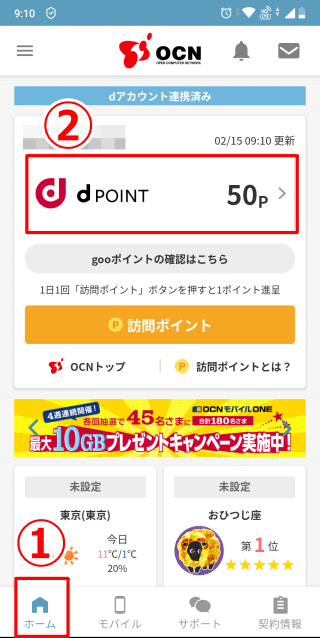
まず最下部にある「ホーム」をタップして下さい。すると、画面上部に現在のdポイントを確認できます。
dポイントの内訳(通常ポイントや限定ポイントなど)を知りたい場合は、「dポイント」をタップします。
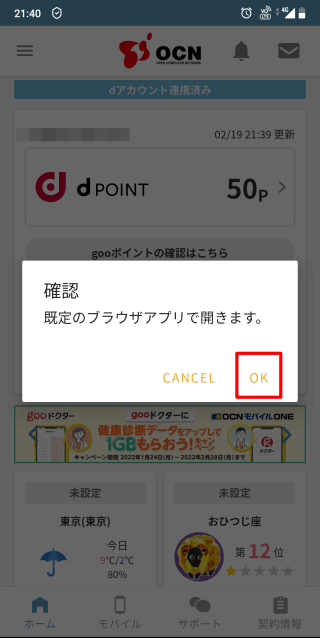
「OK」をタップします。
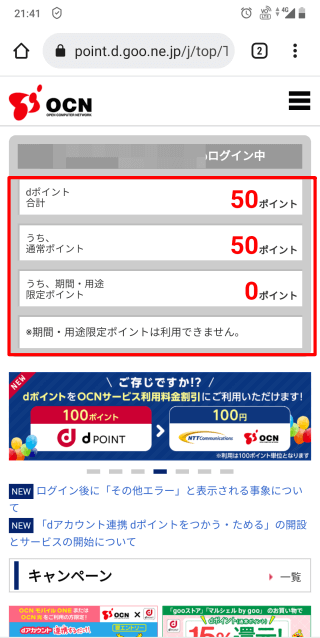
すると、画面中央に「dポイントの内訳」が表示されるため、通常ポイントと限定ポイントを確認できます。
OCNメール(WEBメール)
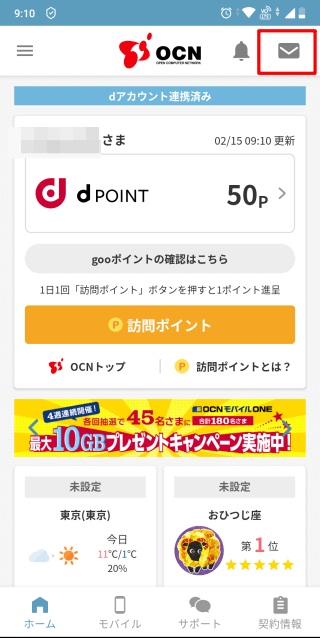
右上にある「メールマーク」をタップします。
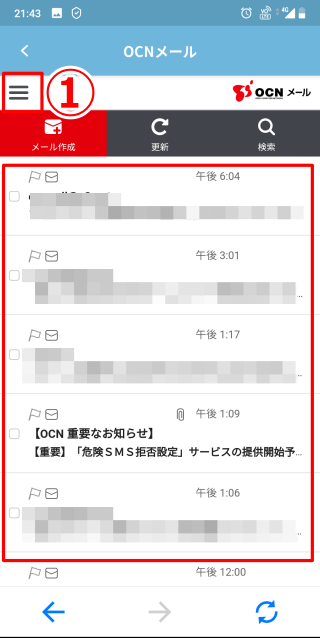
すると、受信メールが一覧で表示されます。
送信済メールや振分フォルダを確認したい場合は、「三:メニューボタン」をタップして下さい。
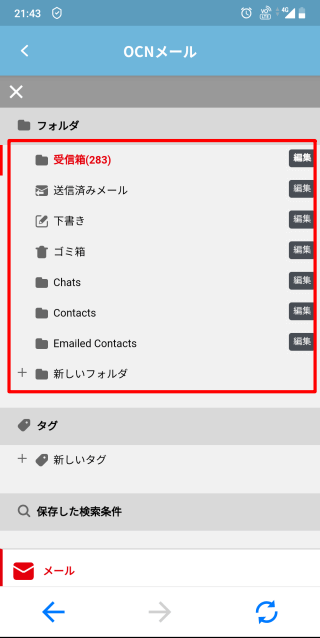
各フォルダ(受信メール、送信済メール、下書き、ゴミ箱など)を確認できます。
データ通信容量の確認
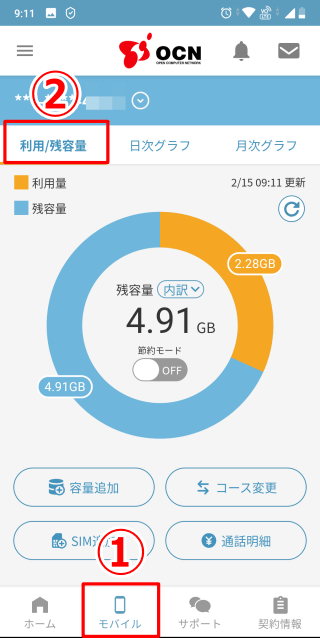
まずは最下部にある「モバイル」をタップします。次に「利用/残容量」をタップします。
すると、現在のデータ通信容量(残容量と利用量)を確認できます。
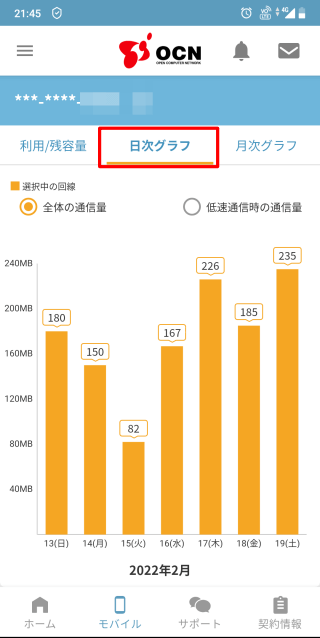
画面上部の「日次グラフ」をタップすると、「1週間のデータ通信容量」を確認できます。
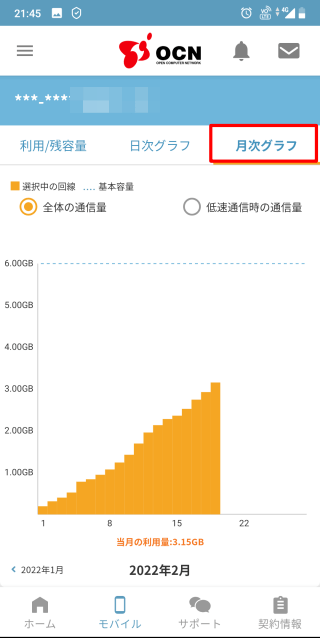
「月次グラフ」をタップすると、1カ月のデータ通信容量を確認できます。
ポイント
週間グラフと月次グラフを参考にすると、新コース以外(日毎コースと月毎コース)も比較できて、判断材料にもあります。
節約モードのON・OFF設定
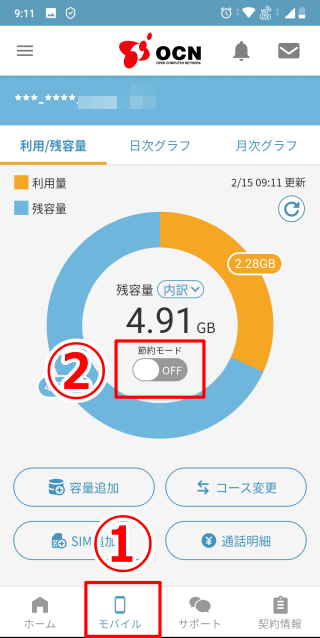
まずは最下部にある「モバイル」をタップします。すると、節約モードの状態を確認できます。(初期状態ではOFF)
節約モードを行う場合は、「節約モードのボタン」をタップして下さい。
節約モードとは?
自分で高速通信から低速通信(速度制限の状態)に切り替えができます。
低速通信に切り替えるとデータ通信容量を節約できます。
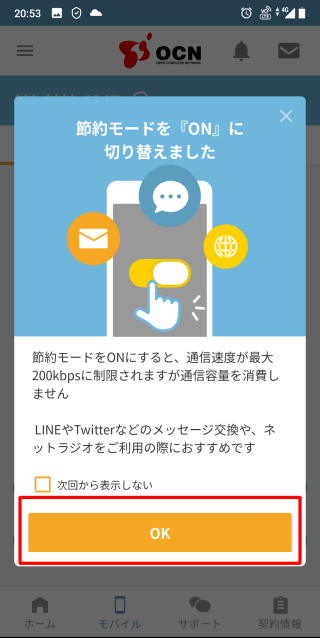
初回起動時は、節約モードに関するお知らせが表示されます。
「OK」ボタンをタップして下さい。
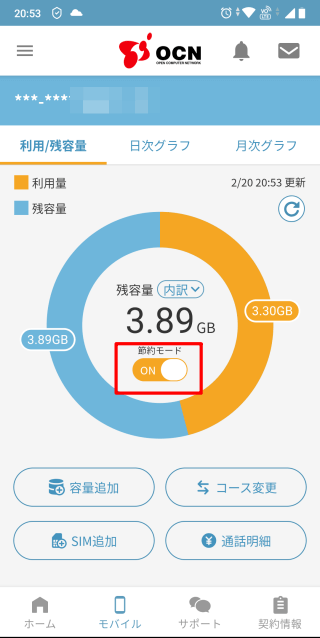
節約モードON(低速通信)になっていればOK!(ボタンがオレンジ色に変化)
高速通信から低速通信に切り替わった証拠になります。
容量追加の手続き
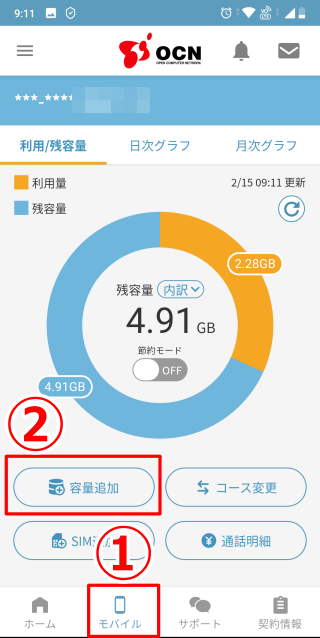
まずは最下部にある「モバイル」をタップします。次に「容量追加」をタップします。
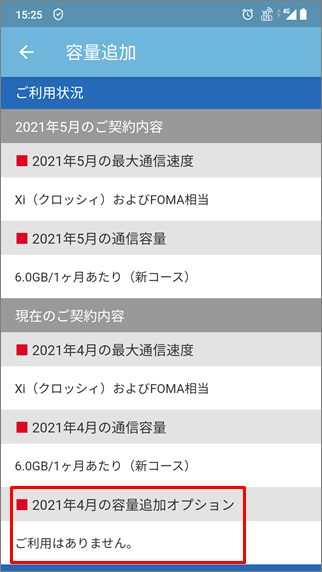
すでに利用していると、追加したデータ通信容量が表示されます。(画像はまた追加していない状態)
下部に進むと手続き画面が始まります。
新コースと新コース以外(旧コース)では、利用料金が異なるため注意して下さい。
コース変更の手続き
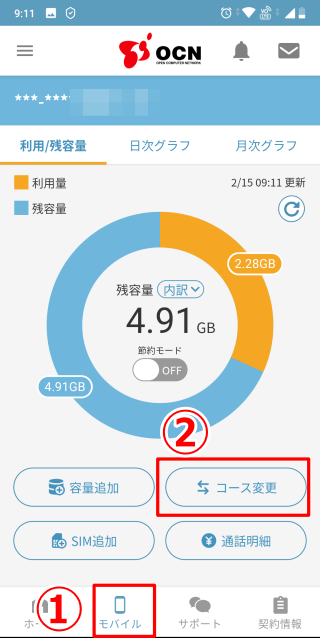
まずは最下部にある「モバイル」をタップします。次に「コース変更」をタップします。
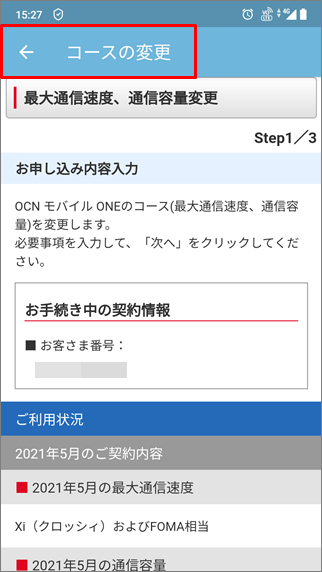
コース変更の手続き画面が表示されます。現在のコースと変更したいコースを選択することで手続きができます。
通話明細の確認
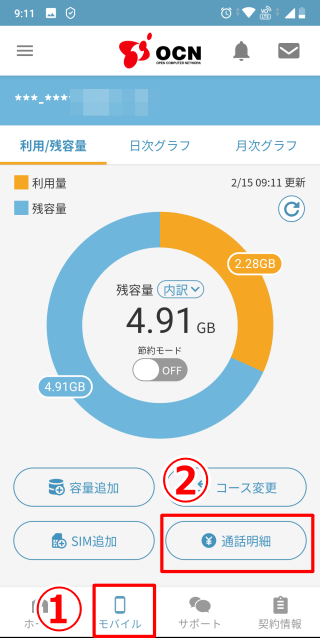
まずは最下部にある「モバイル」をタップします。次に「通話明細」をタップします。
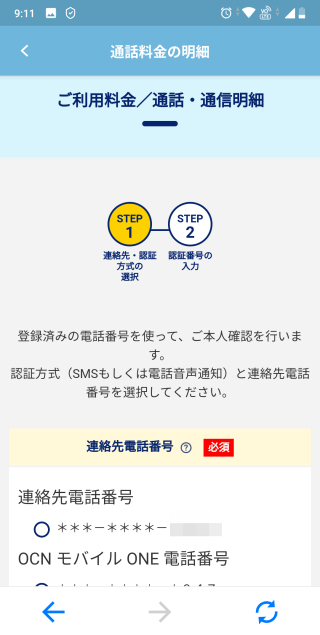
すると、通話料金の明細を確認するために、認証方式の選択画面になります。
認証方式を選択し、その後認証番号を入力すると通話明細を確認することができます。
OCNサービスのサポート(チャットを含む)
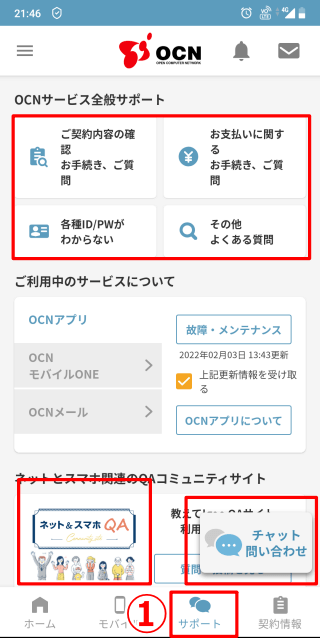
手続きで分からなくなったり、ちょっとした疑問がある時は、各種サポートを利用すると解決できます。
まずは最下部にある「サポート」をタップします。すると、下記のいづれかのサポートを利用できます。
3つのサポート体制
- OCNサービス全般サポート(契約状況の確認、手続き方法、IDパスワードの確認、質問など)
- チャットでお問い合わせ(チャットを使って個別の質問が可能)
- ネット&スマホQA(利用者の掲示板を確認)
利用したいサポートをタップして進んでみて下さい。
メンテナンス情報の確認
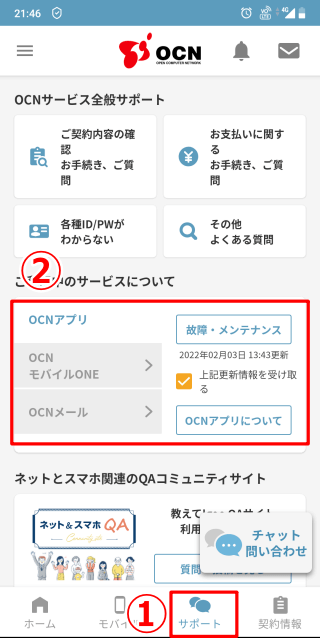
まずは最下部にある「サポート」をタップします。次に、「OCNアプリ・OCNモバイルONE・OCNメール」のいづれかをタップすると、各メンテンナンス情報を確認できます。
契約状況の確認
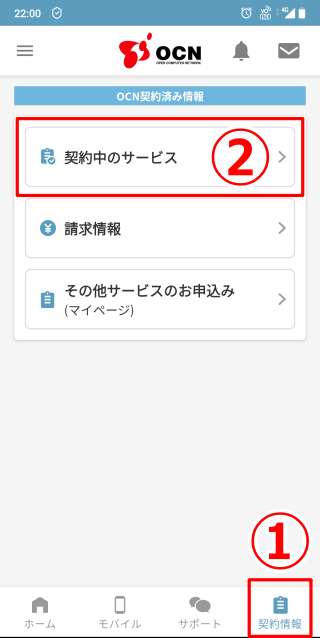
まずは最下部にある「契約情報」をタップします。次に「契約中のサービス」をタップします。
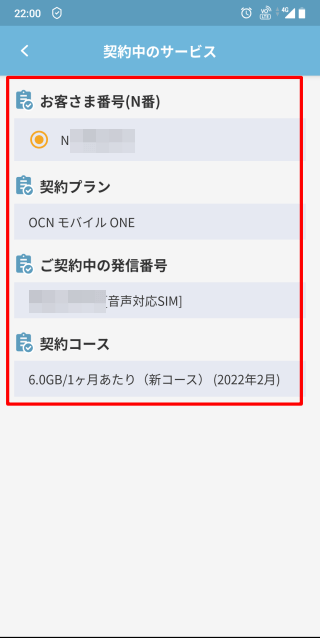
すると、契約中のプランやコース、お客様番号、電話番号を確認できます。
請求情報(利用料金)の確認
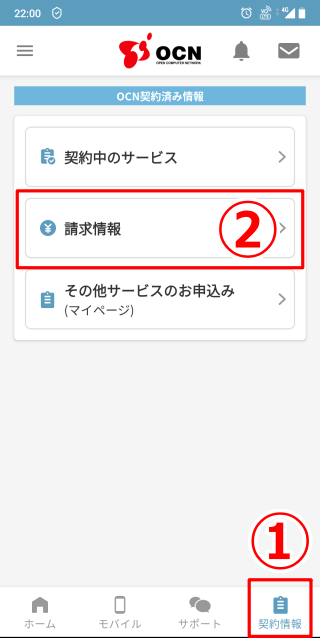
まずは最下部にある「契約情報」をタップします。次に「請求情報」をタップします。
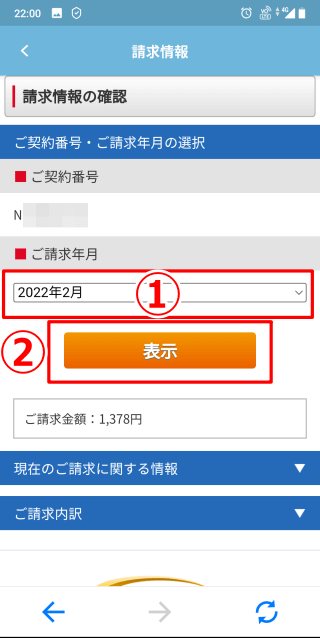
次に「確認をしたい請求月」を選択します。最後に「表示」をタップすると、請求金額(合計金額)が表示されます。
OCN(マイページ)から申し込み
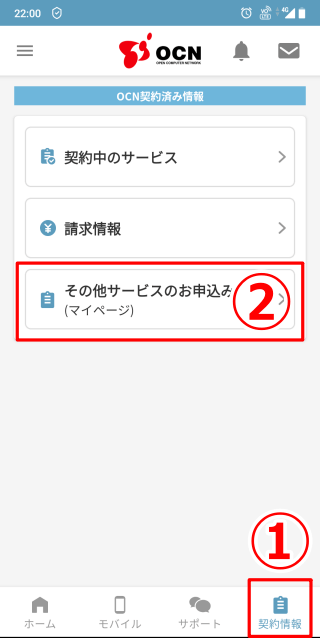
まずは最下部にある「契約情報」をタップします。次に「その他サービスのお申し込み(マイページ)」をタップします。
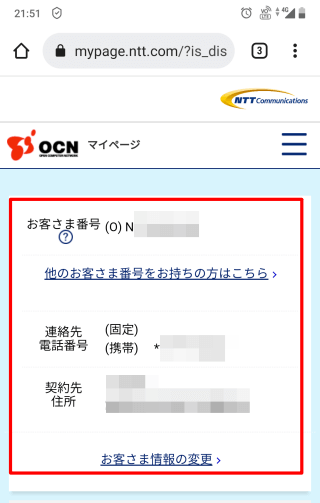
すると、契約者の個人情報が表示されます。
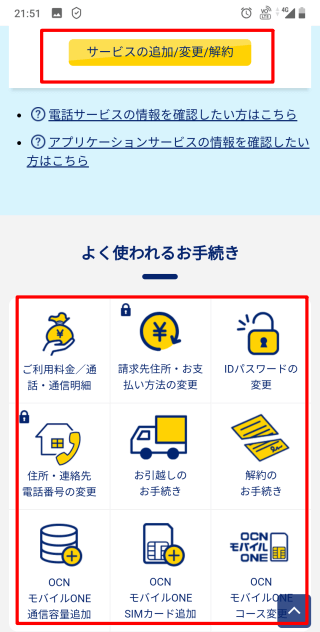
下に進むと、「サービスの追加/変更/解約」、各種手続きや確認を行うことができます。
お知らせを確認
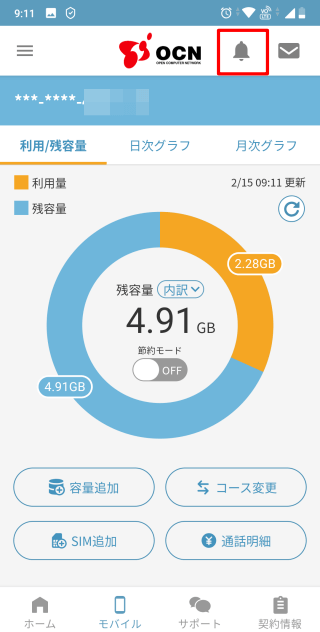
OCNモバイルONEからお知らせを確認する場合は、右上にある「ベルマーク」をタップして下さい。
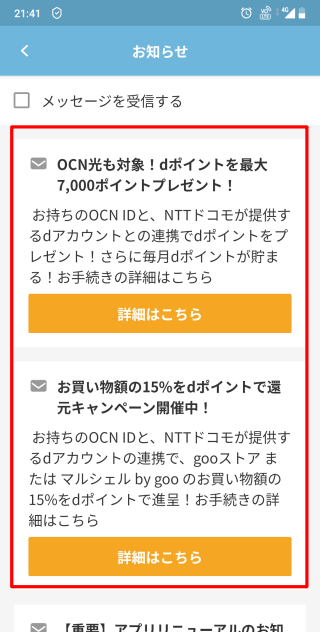
dポイントのプレゼントや割引といったお得な情報を確認できます。
OCNモバイルONE接続設定(インターネット接続設定)
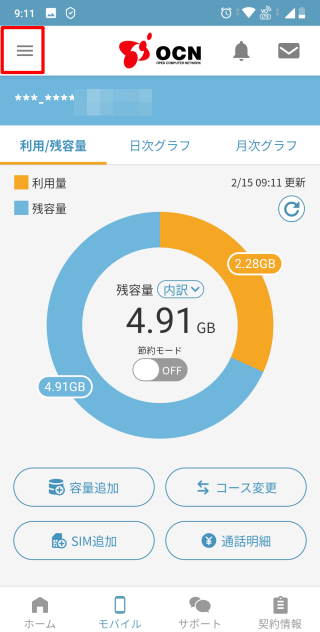
まずは左上にある「三:メニューボタン」をタップして下さい。
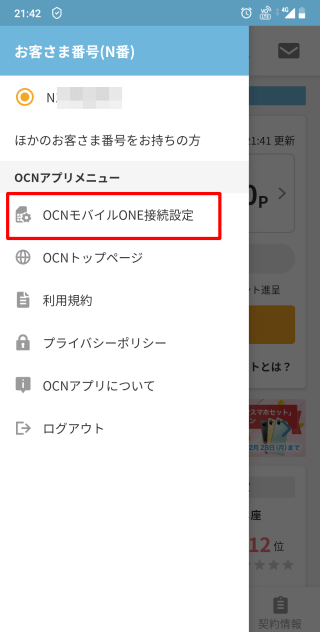
次に「OCNモバイルONE接続設定」をタップします。
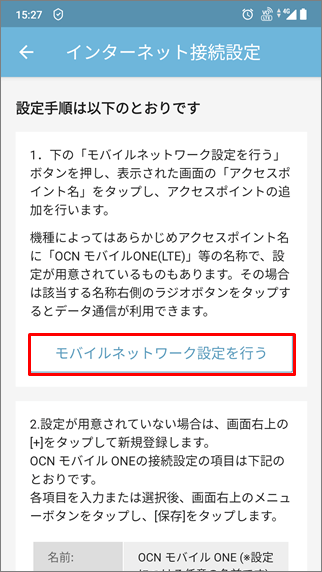
「モバイルネットワーク設定を行う」をタップします。
「インターネット接続設定がまだのかたはこちら」が表示する場合は、まずはタップして下さい。
iPhoneは構成プロファイルのインストールことで初期設定が完了します。
Androidはアクセスポイントをタップすることで初期設定が完了します。
APNの違い
アクセスポイントのAPNが、新コースと新コース以外(旧コース)で異なります。
- 新コース(lte.ocn.ne.jp)
- 新コース以外(lte-d.ocn.ne.jp)
別回線の切替
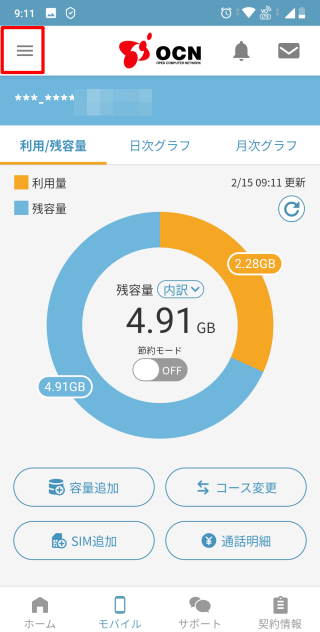
契約者の他に利用者(容量シェア)がいる場合は、回線の切替ができます。
まずは左上にある「三:メニューボタン」をタップして下さい。
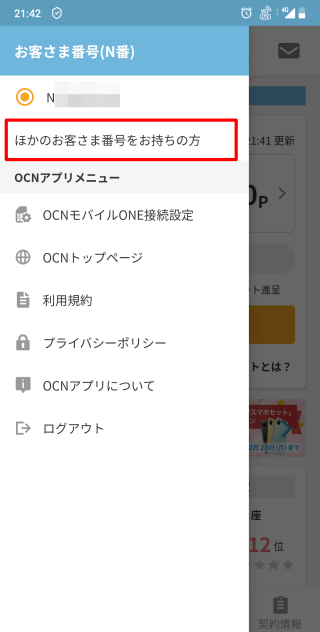
次に「ほかのお客様番号をお持ちの方」をタップします。
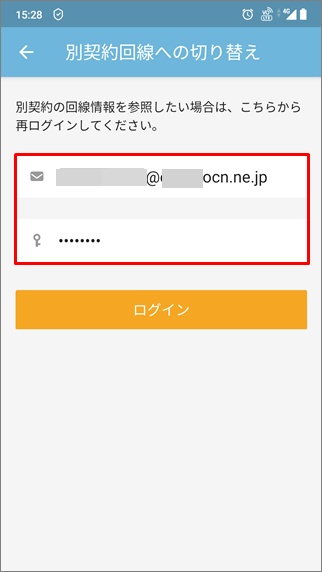
回線切替をしたい方のログイン情報(メールアドレスとパスワード)を入力します。
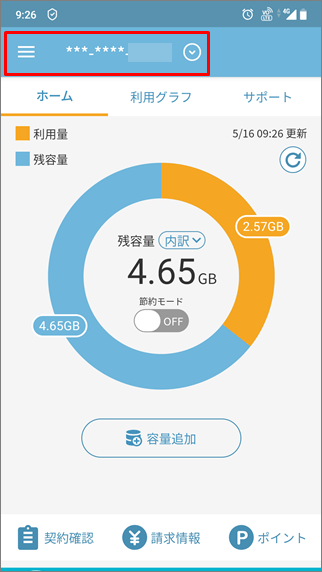
すると、別の回線(電話番号)が表示されます。
まとめ
専用のOCNアプリを使うと、さまざまな機能や手続きを行うことができます。
特にデータ通信容量の確認や節約モードの切替は、頻繁に行う機能であるため使い方を覚えておくと良いと思います。
他にもコース変更といった手続きも5分もあればOK!すべての手続きを完了できるため、とても便利です。
OCNモバイルONEを契約したら、iPhoneやAndroidといった機種に限らず、OCNアプリをインストールしておくと良いと思います。



